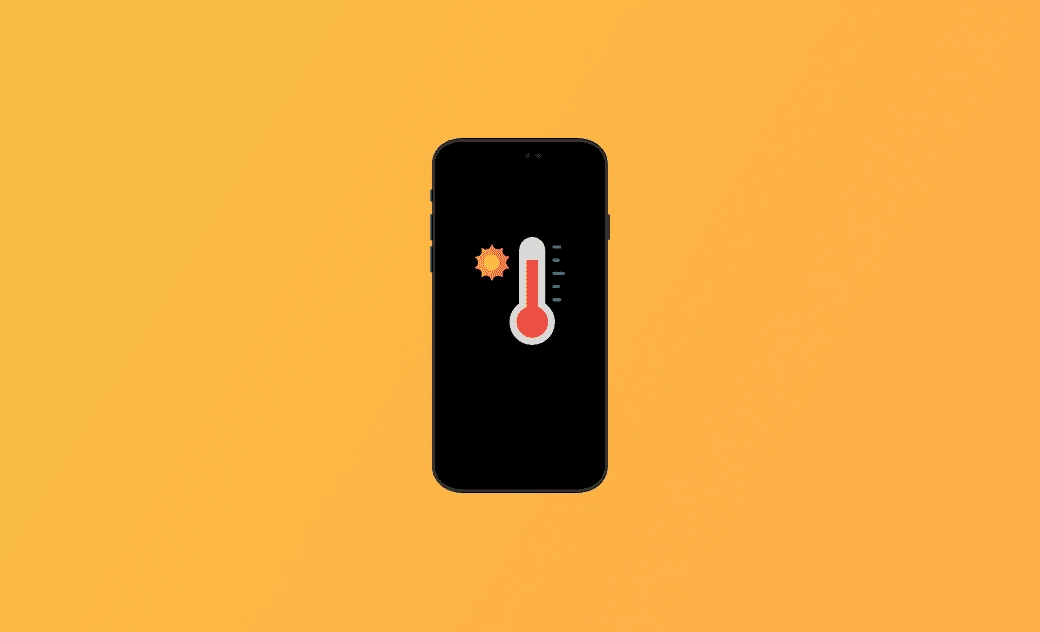【iOS 26.1発熱】iPhoneが熱くなる原因と対処法
iOS 26にアップデートした後、iPhoneが熱くなるのは、iPhoneユーザーにとって煩わしい問題でありながら、同時によくある問題です。
しかし、心配する必要はありません。こちらの記事では、まずiPhoneが熱くなる原因を説明し、次にその対処法を紹介します。
なぜiPhoneが熱くなるのか?
iPhoneの充電中、または使い過ぎの際に熱くなる問題はよく聞く話です。
最近、多くのiPhoneユーザーの方がiPhone 16/15のオーバーヒート問題を報告しました。Appleは、「iOS 26アップデート後のiPhoneの過熱問題」はソフトウェアのバグであると説明しています。
iPhoneが熱を持つ原因として考えられるのは、主に以下のようなものです。
- 過度な使用
- 極端な周囲温度
- バッテリーの問題
- 直射日光
- コンポーネントの不具合
- iOSアップデートのバグ
- グラフィックを多用するアプリやゲームの問題
- Apple製以外の充電器
iPhoneが熱くなる問題の対処法
iPhoneが熱くなる原因について大まかに理解できたところで、その対処法を学んでいきましょう。
全部で8つの解決方法があります。詳しくは下記をご覧ください。
iPhoneの電源を切る/再起動する
iPhoneが熱くなるのを止めるための最もシンプルで迅速な解決方法は、電源を切るか、iPhoneを再起動することです。
iPhoneの再起動は不要なキャッシュを削除するだけでなく、いくつかのエネルギーを消費するプロセスを閉じることになります。
iPhoneケースを外す
充電中のiPhoneは熱くなりやすいです。iPhoneケースが放熱の邪魔をしている可能性があります。
iPhoneケースを外して、iPhoneの熱が下がるかどうかしばらく待ってみましょう。ケースを外してもまだiPhoneが熱くなる場合は、充電をしないでください。
iPhoneのアップデート
Appleは、「iOS 26」でiPhoneが熱くなる問題に対応したと発表しています。
お使いのiPhoneがiOS 26以前の場合、iOSを26以降にアップデートすることをおすすめします。
新しいiOSへのアップデートは古いバグの問題を解決してくれるかもしれません。’
未使用のアプリを閉じる
iPhoneが熱くなる原因を記載したリストで述べたように、iPhoneの過度な使用はiPhoneが熱くなる原因となります。
使っていないアプリを同時に起動し過ぎないように、処理負荷の高いタスクを制限しましょう。iPhoneで使っていないアプリを閉じるには、iPhoneを下から上にスワイプしてください。
アプリのバックグラウンド更新機能をオフにするのも有効です。以下がその手順です。
「設定」>「一般」>「アプリのバックグラウンド更新」
極端な周囲温度環境を避ける
Appleが推奨するiPhoneの周囲温度は、「0℃~35℃(32℉~95℉)です。
高温下でiPhoneを使用すると、iPhoneに損傷を与え続け、バッテリーの寿命を縮める可能性があります。
逆に、低温下の環境でもiPhoneに影響を与え、iPhoneの電源が切れてしまうことがあります。しかし、それは一時的なものです。温度環境が正常に戻れば、iPhoneは正常に戻ります。
低電力モードをオンにする
iPhoneを低電力モードを使用すると、基本的なプログラムと設定のみでiPhoneを動作させることができ、節電かつ省エネとなります。
低電力モードをオンにする方法は以下の通りです。
「設定」>「バッテリー」>「低電力モード」
iPhoneのストレージをクリアする
「iPhoneのストレージがいっぱいです」と表示されると、iPhoneの動作が遅くなるだけでなく、iPhoneが熱くなったり、画面がフリーズする原因にもなります。
iPhoneのストレージをクリアするには、以下の7つの情報を参考にしてください。
- 「おすすめ」に従ってiPhoneのストレージを最適化しましょう
- 重複写真、類似写真、大容量のビデオを削除する
- 写真をiPhoneからパソコンに転送する
- 未使用のアプリを削除/オフロードする
- 閲覧履歴の削除
- メッセージの削除
- 音楽とポッドキャストの削除
位置情報サービスを無効にする
GPSや天気予報などを長時間使用すると、iPhoneが位置情報サービスを要求するため、iPhoneが熱くなる危険性が高まります。これはエネルギーを消費し、バッテリーを消耗させます。
これらのアプリを使い終わったら、位置情報サービスを無効にしましょう。
上記で述べた方法以外にも、iPhoneが熱くなる問題を避ける、あるいは止めるために有効かつ簡単な方法はいくつかございます。例えば、機内モードをオンにする、Apple純正の充電器を使う、アプリをアップデートする、ワイヤレス充電を避ける、バッテリーを交換するなどです。
<追加情報>iPhoneソフトウェアに関する一般的な問題の解決方法
一般的なiOSシステムの問題を解決するには、BuhoRepairというツールを利用すると、とても便利です。こちらのツールは非常に使いやすく、かつ効果的なiPhone修復ツールです
以下はその主な機能です。
最後に
iPhoneが熱くなる原因と、その対処法についてご理解いただけたでしょうか。
これらの対処法を今すぐお使いのiPhoneで実践してみましょう。
加えて、Macが熱くなる原因と対処法の情報が必要であれば、こちらに7つの有意義な情報がございます。ぜひこちらの記事も合わせてご覧ください。
都内の某大手IT企業に勤務し、大学時代にOSのファイルシステムに興味を持ち始めて以来、OSのリソース管理に最適なソフトウェアを探求し続けている。 Dr.Buhoと出会い、その素晴らしさに魅了されて、3年前からユーザー向けに製品レビューやファイルシステムの活用方法に関する情報を発信中。